Google 逆画像検索 – 2022 年に類似画像を検索
公開: 2022-05-27Google 画像逆検索は、類似画像を見つけるのに最適なツールの 1 つです。 画像検索は、インターネット上のさまざまなソースから画像を見つけるための重要な手段です。 これは、SEO の専門家やコンテンツ作成者、ソーシャル メディア マネージャーにとって優れたツールです。
別のタイプの画像検索では、画像のソースを特定できます。 また、逆画像検索と呼ばれる画像のような画像を見つけたり、画像の信頼性を検証したりすることもできます。
この記事では、逆画像検索について、なぜそれが必要なのか、どのようにプロセスを完了することができるのかについて説明します。 さらに、デスクトップとモバイルの検索に関する上記のポイントについても説明します。 さぁ、始めよう! Google逆画像検索とは?
Google を使用して逆画像検索を行う場合は、実際のテキスト クエリの代わりに画像または画像へのハイパーリンクを検索バーに配置する場合です。 その後、Google はあなたの写真やその他の画像を掲載している Web サイトを見つけます。 また、Google 画像検索は画像のトピックを検出し、画像のトピックに関連する追加のウェブサイトを表示します。
目次
- 1逆画像検索を使用する理由は何ですか?
- 2 PCで画像検索を逆にする方法
- 2.1 1. 写真をアップロードする
- 2.2 2. 画像のドラッグ アンド ドロップ
- 2.3 3. 画像 URL を使用した検索
- 3 iPhoneの逆画像検索
- 4逆画像検索アプリ
- 4.1 1. カメラ検索
- 4.2 2. 画像による検索
- 4.3 3. Google レンズ
- 4.4 4.リバース
- 4.5 5. TinEye 逆画像検索
- 4.6 6. 逆画像検索:アイレンズ
- 5結論
- 5.1関連
逆画像検索を使用する理由
次のシナリオでは、Google で画像を使用して検索するのが最も有益です。
写真に関する詳細を検索します。 たとえば、画像を逆検索すると、個人の名前や製品に関する詳細を含むオンライン サイトにたどり着く場合があります。
重複する作業を見つけます。 画像を逆検索すると、類似の画像が表示されます。 さらに、他人の作品が写真をコピーしたかどうかを判断できます。
他の同様の画像を検索します。 画像に関連する追加の画像を探している場合は、逆検索で関連する写真も表示されます。
PCで画像検索を逆にする方法
モバイル デバイスを介してこのタスクを実行することは可能ですが、PC ベースの機能は利点です。 Google 逆検索を使用すると、Google 画像に直接画像をアップロードできます。 別のアプリケーションを必要とせずに、Google 画像のホームページにアクセスできます。 この機能には、Google ホームページの右上からアクセスできます。
Google 画像検索ページにアクセスすると、画像、テキスト、または音声を検索できます。 逆画像検索の場合は、カメラ画像を選択するだけです。 次に、画像を検索するためのさまざまなオプションを提供する警告ウィンドウが表示されます。
1. 写真をアップロードする
写真のアップロードは、Google の画像逆引き機能を使用して画像を見つける最も簡単な方法です。 これを行うには、まず、検索したい画像をダウンロードする必要があります。 コンピューターに保存したら、次の手順に従って、ソース画像のソースを見つけます。
- Google 画像に移動
- 画像検索をクリック
- クリックして画像をアップロードしてから、ファイルまたは参照を選択します
- パソコンから写真を選択
- [開く]または [選択]をクリックします。
2. 画像をドラッグ&ドロップ
画像のドラッグ アンド ドロップは、多くのユーザーが使用する最も一般的な方法です。 フォルダーを調べたり、画像を見つけたりする必要がないため、前のプロセスよりも一歩進んでいます (たとえば、ファイルを保存したものの、どこに保存したか忘れてしまった場合など)。 代わりに、ドラッグ アンド ドロップを使用すると、画像をコンピューターまたはダウンロード フォルダーに直接ドラッグできます。 ただし、この方法を使用するには、画像を PC に保存する必要があります。
方法は次のとおりです。
- Google 画像に移動
- 検索したい画像を含むファイルを見つけます
- 画像ファイルをドラッグして検索ボックスにドロップします。
3. 画像の URL を使用して検索する
画像 URL を使用した画像の逆引きには、独自の利点が 1 つあります。 コンピュータのフォト ライブラリに写真をダウンロードする必要はありません。 そのため、ハードディスクを散らかしたくない場合は、この手法を使用すると、物事を適切に整理しながら問題を回避できます。
この方法をソーシャル メディア サイトで使用すると、Google が元の画像を見つけるのに苦労する可能性があることに注意してください。 いくつかの例外があります。 ただし、この方法は、Facebook、Twitter、Pinterest、Reddit などのソーシャル メディア サイトと比較して、一意の名前を持つドメインに最適です。
画像 URL を使用して逆引き参照を実行するには、次の手順を実行します。
- まず、使用したい画像のあるサイトにアクセスします。
- 次に、右クリックで画像をクリックして、画像の URL をコピーします。
- クリック画像のアドレスをコピー
- Google 画像に移動
- 画像で検索をクリック
- 画像の URL をテキスト ボックスに貼り付けます。
iPhoneの逆画像検索
iPhone と iPad を使用して逆検索を実行する最も効率的で簡単な方法は、Google Chrome アプリを利用することです。 それを使用してアプリをインストールした後、逆画像検索を行うのは非常に簡単です。

1. 探している画像を逆の順序で検索し、写真アプリに保存されていることを確認します。 サイトやメールに既にある場合は、写真に保存します。 写真アプリ。
2. 画像が写真アプリに保存されたら、写真を選択し、[共有] アイコンをクリックして、[共有] メニューから [写真をコピー] を選択します。
3. Chrome アプリケーションを起動し、検索バーをダブルタップします。 「コピーした画像を検索」というポップアップが開きます。 クリックして。
4. 検索結果が表示されるまでしばらくお待ちください。 最も可能性の高い、または最も近い一致が最初に表示される可能性があります。 Google は、結果ウィンドウのさらに下にある別の画像を検索し続けています。
逆画像検索アプリ
Web ブラウザー用のアプリを探すときは、1 日中携帯電話で使用している逆画像検索ソフトウェアに直接向かいます。
1. カメラ検索
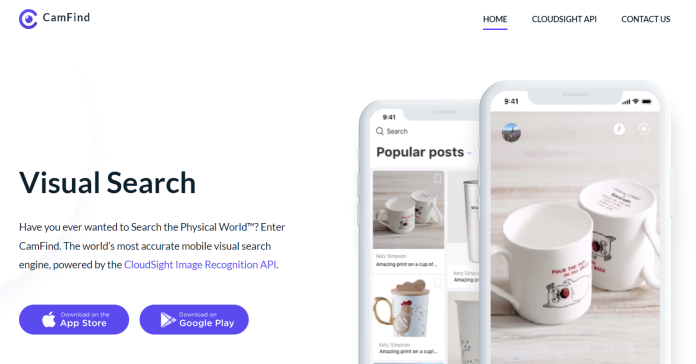
Android および iOS 用の無料ダウンロード (新しいタブで開きます)
スマホで写真を撮って似たような商品を探したり、商品画像なら価格比較ができるシンプルなデバイスです。
2.画像で検索
Android 用の無料ダウンロード (新しいタブで開きます)
このアプリを使用してアップロードする前に、Google、Bing、TinEye、および Yandex の結果を表示する前に、画像を好きなように変更できます。
3. Google レンズ

Google レンズは、最初の Pixel 専用機能として登場しました。 ただし、Google は後でそれを Google フォトに統合しました。 現在、iOS および Android ユーザーは、Google レンズを使用して画像を逆検索できます。
Google フォトで、キャプチャした写真を開き、レンズアイコン (右から 2 番目、ゴミ箱アイコンのすぐ隣) をタップします。 Google レンズ アプリで、検索バーのレンズアイコンをタップし、カメラをポイントして、拡大鏡の記号をクリックします。
Google のビジュアル検索エンジンが画像を分析し、結果に最も関連性の高い情報が表示されます。
4.リバース
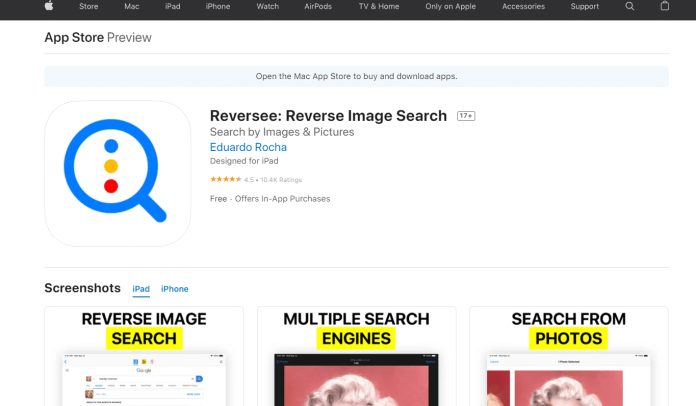
iOS用の無料ソフトウェア(新しいタブで開きます)
このアプリは、画像を Google 画像に直接アップロードします。 次に、Google 画像データベースを使用して類似の画像を検索します。 アプリ内購入を行うことで $3.99 でプレミアム バージョンにアップグレードでき、Bing と Yandex から結果を得ることができます。
5. TinEye 逆画像検索
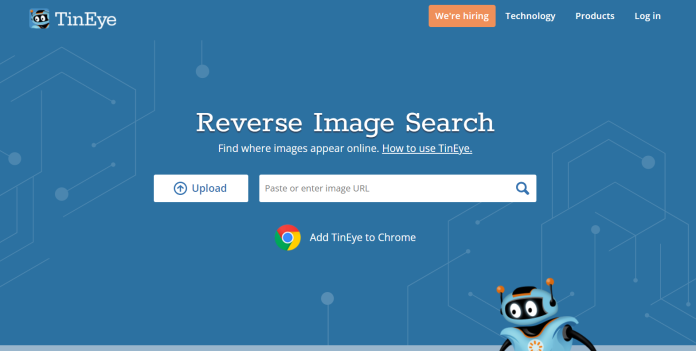
アプリをダウンロードするつもりがない場合は、多くのオンライン ツールが、モバイル フレンドリーな形式で逆画像検索を提供しています。 TinEye は、URL を使用して画像を検索したり、ドキュメントを共有したりできるツールの 1 つです。
ファイルがアップロードされると、アプリケーションはインターネットを検索し、インデックスに画像を含めます。 TinEye では、ベスト マッチ、最も変更された画像、最大の画像、最新の画像、最も古い画像に従って結果を並べ替えることができます。 上位のコレクションとドメインで結果をフィルタリングすることもできます。
6. 逆画像検索:アイレンズ
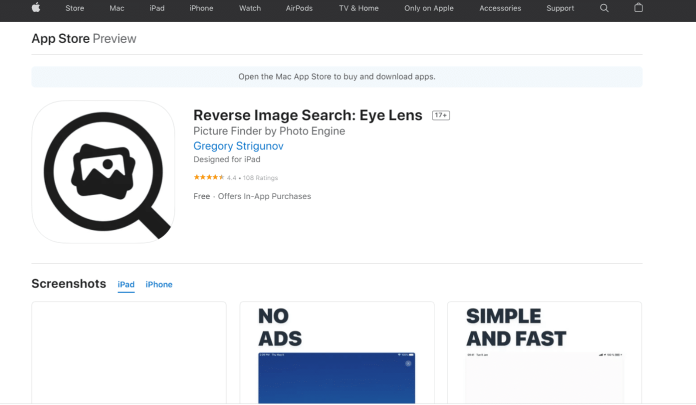
$2.99 の iOS サブスクリプション (新しいタブで開きます)
これはダウンロードするアプリケーションではありません。 他のアプリに拡張機能を追加するアプリです。 これらの拡張ボタンの 1 つを写真、Facebook、およびその他のアプリ内に配置します。 したがって、コピーまたは送信するオプションに加えて、画像を検索するオプションがあります。 検索結果はモバイル ブラウザに表示され、Google、TinEye、および Yandex から直接取得されます。
結論
Google で逆画像検索を実行する理由はたくさんあります。これは、さまざまなオプションを備えた素晴らしい機能です。 画像を特定して元のデザイナーに帰属させるための効果的な方法であるだけではありません。 ただし、この方法を利用して、同じWebサイトでホストされている、または同じデザイナーによって作成された新しい画像、またはそれらに類似した画像を発見することもできます。逆画像検索を実行するこれらの4つの簡単な方法で、最も怪しげな方法の1つから恩恵を受けます。 Google の秘密。
RemotePik で無制限のグラフィックおよびビデオ デザイン サービスを利用し、無料トライアルを予約してください
最新の e コマースと Amazon のニュースを入手するには、www.cruxfinder.com でニュースレターを購読してください。
